《九江租车全攻略:多样选择,畅享便捷出行》
5390
2022-12-18

wps office怎么把下划线去掉
Word排版过程中,我们经常会看到某些文字下方有波浪线、横线,有时候这些线条并没有实际意义,还非常碍眼。那么,当我们遇到这种情况,应该如何解决呢?下面,小编就来为大家分享几个删除「碍眼」线条的操作技巧。
1、删除文字下方的波浪线
当我们打开一篇Word文档时,文字的下方布满了密密麻麻地红、绿色的波浪线,非常影响阅读。如何删除这些「碍眼」的波浪线呢?操作方法如下:
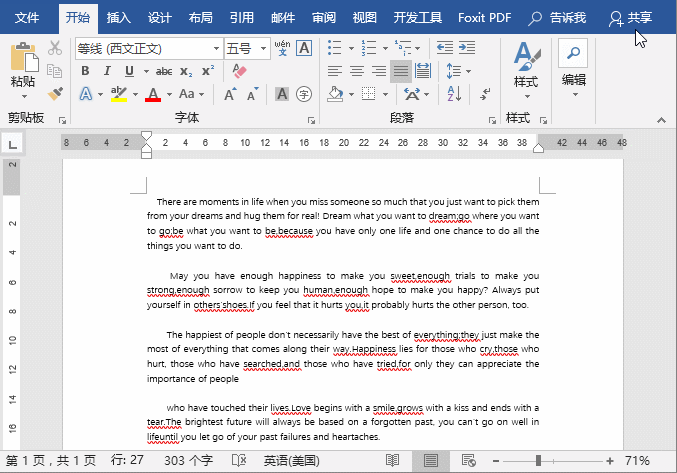 2、删除文字下方的下划线
2、删除文字下方的下划线
如果Word中的文字下方带有横线(即下划线),而我们又不需要它,那么,怎么删除呢?操作方法如下:
方法一:选择有下划线的文字,然后在【开始】-【字体】组中单击“下划线”按钮或按【Ctrl+U】键,即可删除下划线。
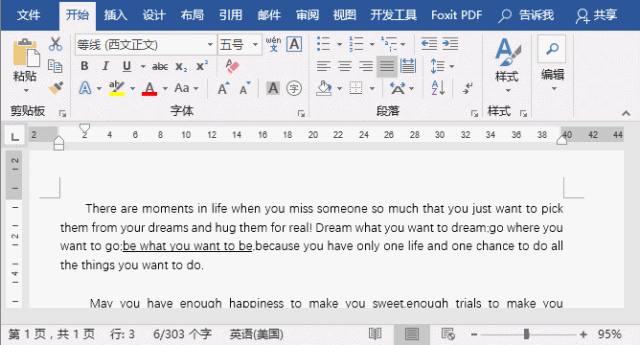 技巧提示:如果整篇文章中有多处文字下方有下划线,且需要去除。则可先选择所有文本,在【开始】-【字体】组中单击“下划线”按钮可删除所有下划线。
技巧提示:如果整篇文章中有多处文字下方有下划线,且需要去除。则可先选择所有文本,在【开始】-【字体】组中单击“下划线”按钮可删除所有下划线。
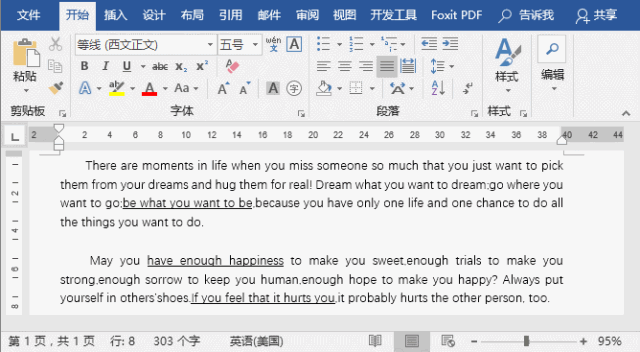 方法二:选择有下划线的文字,然后在【开始】-【字体】组中单击“下划线”按钮右侧的下拉按钮,在弹出的菜单栏中选择“其他下划线(M)”命令,打开”字体“对话框,在“下划线类型”下拉列表中选择“无”,然后单击“确定”按钮,返回工作界面,即可看到文字下方的下划线已消失。
方法二:选择有下划线的文字,然后在【开始】-【字体】组中单击“下划线”按钮右侧的下拉按钮,在弹出的菜单栏中选择“其他下划线(M)”命令,打开”字体“对话框,在“下划线类型”下拉列表中选择“无”,然后单击“确定”按钮,返回工作界面,即可看到文字下方的下划线已消失。
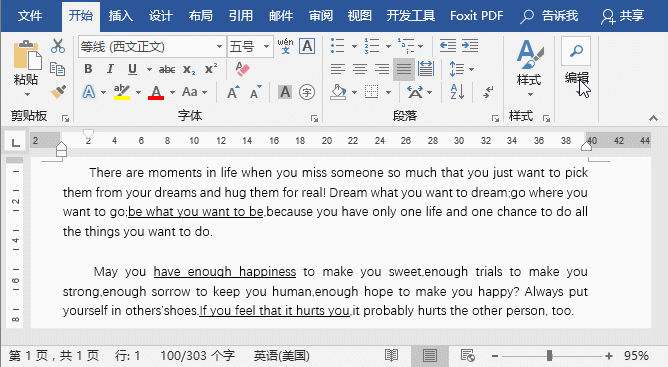 3、删除页眉中的下划线
3、删除页眉中的下划线
每次在用Word编辑文档时,双击页眉编辑文字后,Word会自动给页眉添加下划线,许多时候,我们根本不需要这个下划线。那么,应该怎么删除页眉的下划线呢?下面介绍2种方法,能够快速且有效的清除页眉的下划线。

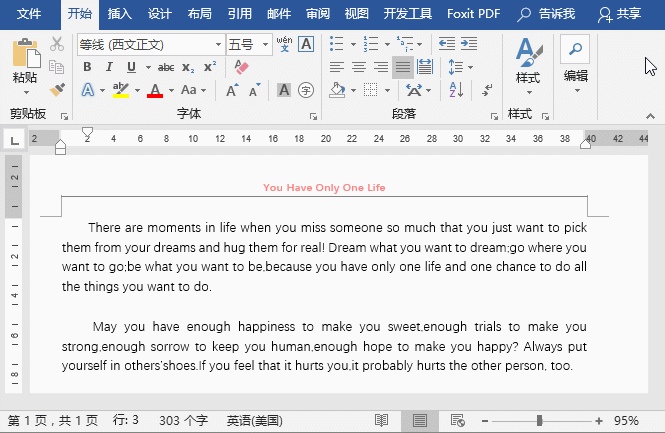 以上就是今天的全部内容,希望有助!
以上就是今天的全部内容,希望有助!
版权声明:本文内容由网络用户投稿,版权归原作者所有,本站不拥有其著作权,亦不承担相应法律责任。如果您发现本站中有涉嫌抄袭或描述失实的内容,请联系我们jiasou666@gmail.com 处理,核实后本网站将在24小时内删除侵权内容。